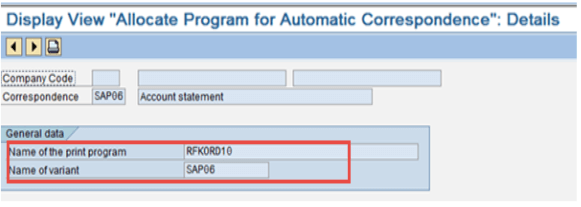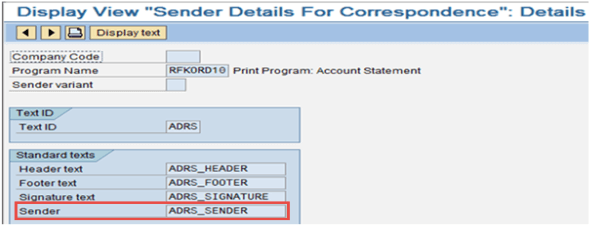通信 SAP – 配置和类型
有各种标准信函类型可供选择,如发票打印、帐户报表等。还可以创建自定义信函类型。
可以在特定业务交易处理时创建对应关系,或者在稍后阶段为已创建的交易过账创建对应关系。
信函可以通过电子邮件、传真等各种格式发送给客户/供应商。信函基本上是信件等,由 SAP 给供应商/客户等
可以单独或集体、临时或通过自动批处理作业创建通信。
信件类型
以下是各种标准信函类型的示例列表,可以复制以创建特定的自定义表格、程序等。
| 信函类型 | 对应 Description | 打印程序 | 所需数据 | 样品标准 SAP 脚本形式 |
|---|---|---|---|---|
| SAP01 | 付款通知 | RFKORD00 | 文档编号 | F140_支付配置_01 |
| SAP06 | 账户报表 | RFKORD10 | 帐号和日期 | F140_ACC_STAT_01 |
| SAP07 | Bill 汇率费用报表 | RFKORD20 | 文档编号 | F140_账单_CHA_01 |
| SAP09 | 内部文件 | RFKORD30 | 文档编号 | F140_INT_DOCU_01 |
| SAP10 | 单个字母 | RFKORD40 | 帐号 | F140_IND_文本_01 |
| SAP11 | 文档摘录 | RFKORD50 | 文档编号 | F140_DOCU_EXC_01 |
| SAP13 | 客户声明 | RFKORD11 | 客户编号和日期 | F140_CUS_STAT_01 |
如何进行通讯配置
对应关系配置 SAP 可以按照以下步骤进行
步骤1)定义对应类型
路径:- SPRO > 财务会计(新)> 应收账款和应付账款 > 客户帐户 > 行项目 > 信函 > 制定并检查信函设置 > 定义信函类型
交易代码:-OB77
这里各种 SAP 标准信函类型可用。您还可以创建自定义信函类型。您可以指定生成信函所需的数据,例如,对于帐户报表,您可以指定客户/供应商主数据对于报表是必需的。此外,您还可以指定日期参数和要显示的日期选择文本。
步骤 2)将程序分配给对应类型
路径:-SPRO > 财务会计(新)> 应收帐款和应付帐款 > 客户帐户 > 行项目 > 信函 > 制定并检查信函设置 > 为信函类型分配程序
交易代码: -OB78
在这里,您需要将信函生成器程序链接到信函类型。您还可以为不同的公司代码指定不同的程序。(此外,您可以在此处指定程序要执行的默认变体。您可以从事务中创建此类变体 SE38/ SA38 针对该程序。
您还可以创建自己的自定义程序作为标准程序的副本,并进行适当的更改以满足任何客户的特定需求。
步骤3)确定对应类型的调用函数
路径:-SPRO > 财务会计(新)> 应收账款和应付账款 > 客户帐户 > 行项目 > 信函 > 制定并检查信函设置 > 确定调用功能
交易代码:-OB79
在这里您需要指定在什么时间点可以生成特定的信函类型。您还可以为不同的公司代码指定不同的设置。可用的各种选项包括:-
- 在文档输入时(例如 FB50、FB60 等)
- 在发布付款时(例如 F-28、F-26 等)
- 在文档显示或更改时(例如FB02,FB03等)
- 账户显示时(例如FBL1N,FBL5N等)
步骤 4)将信函表格分配给信函打印程序
路径:-SPRO > 财务会计(新)> 应收账款和应付账款 > 客户帐户 > 行项目信函 > 制定并检查信函设置 > 定义信函打印的表单名称
交易代码: -OB96
您需要在此指定信函打印程序将使用哪种表单定义。您还可以为不同的公司代码指定不同的设置。( SAP 脚本形式使用事务定义 SE71,其中各种数据被排列成输出格式以便处理。这 SAP 脚本形式定义输出中的布局。)
您还可以使用两位数的表单ID,通过该ID,您可以为同一公司代码中的不同表单ID调用不同的表单。
此表单 ID 可在生成信函的打印程序的选择屏幕中给出。您一次只能为一种信函类型选择一个表单 ID。您可以创建多种信函类型,从而触发不同的表单 ID。
步骤 5)定义通信的发件人详细信息
路径:-SPRO > 财务会计(新)> 应收账款和应付账款 > 客户帐户 > 行项目 > 信函 > 制定并检查信函设置 > 定义信函表单的发件人详细信息
交易代码:-OBB1
您可以在此处链接页眉、页脚、签名和发件人的详细信息。此文本使用事务 SO10 定义,其文本 ID 如上所链接(例如 ADRS)。您还可以为不同的公司代码指定不同的设置。(还可以定义两位数的发件人变体,您可以将其提供给打印程序的选择参数。这将在同一个公司代码内启用不同的发件人详细信息。)
步骤 6)定义对应关系的排序变量
路径:-SPRO > 财务会计(新)> 应收账款和应付账款 > 客户帐户 > 行项目 > 信函 > 制定并检查信函设置 > 定义信函排序变式
交易代码: -氧7S4
您可以在此处指定生成信函的顺序。例如,如果您要为多个供应商生成帐户报表,则供应商将按此顺序排序,然后生成信函。可以在生成信函的打印程序的选择屏幕中提供此排序变量。
步骤 7)定义通讯中行项目的排序变量
路径:-SPRO > 财务会计(新)> 应收账款和应付账款 > 客户帐户 > 行项目 > 信函 > 制定并检查信函设置 > 定义行项目的排序变式
交易代码: -氧7S6
您可以在此处指定各种行项目在信函中的显示顺序。例如,如果供应商帐户报表有多张发票,则发票将按此顺序排序,然后生成信函。
可以在生成信函的打印程序的选择屏幕中给出此排序变量。
信件生成
如前所示,在配置呼叫点时,可以在以下时间点生成对应关系:-
- 在文档输入时(例如 FB50、FB60 等)
- 在发布付款时(例如 F-28、F-26 等)
- 在文档显示或更改时(例如FB02,FB03等)
- 账户显示时(例如FBL1N,FBL5N等)
可以为特定文档或供应商/客户帐户生成信函。后续幻灯片将解释如何通过不同方式生成信函及其打印。
对应关系生成(方法 A):-
当您创建、更改或显示文档时,可以生成对应关系。
为此,请转到环境 > 通信并选择相关的通信类型,例如,参见下面的屏幕 FB70 客户发票创建:-
类似地,您可以从交易中显示/更改文档来创建对应关系,例如 FB02/FB03/FBl1N/FLB5N 等。
对应关系生成(方法 B)
对于现有 会计 您可以使用交易代码的文件 FB12.
输入公司代码后,系统会询问信函类型。选择信函类型,系统会要求您根据信函类型设置输入单据编号/帐号等。之后,系统会请求信函。
对应关系生成(方法 C)
从事务 F.27 中,您可以生成供应商/客户的信函(帐户报表)。
此处“主记录中的指标”,给出的值应与客户/供应商主数据>公司代码>对应关系中给出的值相匹配。
如果选中“单独请求”复选框,则如果同一供应商/客户在多个公司代码中拥有行项目,则将为每个公司代码生成单独的报表。
函件印刷
函件打印(方法 A):-
使用交易代码 F.61 打印已生成的相关信函类型。执行时,它将仅打印信函(如果配置了电子邮件/传真等,则将以该格式生成输出)
函件打印(方法 B):-
来自交易 F.64,您可以看到生成的信函(Spool)并可以打印它。(与 F.61 不同的是,在 F.64 中您还可以对已经生成的信函请求进行其他操作(如删除、打印预览等)。)
生成的假脱机可以从交易中查看和打印 SP02 或系统 > 自己的 Spool 请求。
通过电子邮件沟通
在客户设置中维护电子邮件地址/ 供应商主信息 > 常规数据 > 地址选项卡 > 通信并选择电子邮件作为通信方式。
还要在客户/供应商主数据 > 公司代码数据 > 对应选项卡中维护电子邮件 ID。
然后,该客户/供应商的通信将以电子邮件格式生成,而不是打印输出(考虑到用户退出设置,以确定下一张幻灯片中给出的用户退出中的通信方法。)
(注:同样,您可以通过选择标准通信为传真并维护传真号码来设置传真输出。)